Synchroniseren en openen van open tabbladen in Firefox op verschillende apparaten

Gebruik je Firefox op meerdere apparaten? U kunt uw tabbladen op verschillende apparaten synchroniseren met Firefox Sync en ze op elk apparaat openen.
Met de huidige levensstijl voor onderweg, de meeste mensenschakel tussen verschillende apparaten om op de hoogte en verbonden te blijven. Gelukkig kunt u doorgaan met het bekijken van dezelfde webpagina's in Firefox op al uw apparaten door uw open tabbladen te synchroniseren.
U hebt eenvoudig toegang tot een lijst met Firefox-tabbladen die op elk apparaat zijn geopend en elk van die tabbladen op elk van uw apparaten.
Vandaag laten we u zien hoe u toegang krijgt tot open Firefox-tabbladen in Windows, Mac en Linux en op iOS- en Android-apparaten.
Firefox Sync instellen
Om uw open Firefox-tabbladen op verschillende apparaten te synchroniseren, moet u eerst een Firefox-synchronisatieaccount instellen en u op al uw apparaten aanmelden bij dat account.
Als u dat al hebt gedaan, moet u controleren of u uw open Firefox-tabbladen synchroniseert. We laten u zien hoe u dit kunt controleren op uw computer en mobiele apparaten.
Controleer of u open tabbladen synchroniseert op Windows, Linux en Mac
Om ervoor te zorgen dat u open tabbladen op uw computer synchroniseert, klikt u op het Firefox-menu (drie horizontale balken) in de rechterbovenhoek van het Firefox-venster en klikt u op uw e-mailadres.
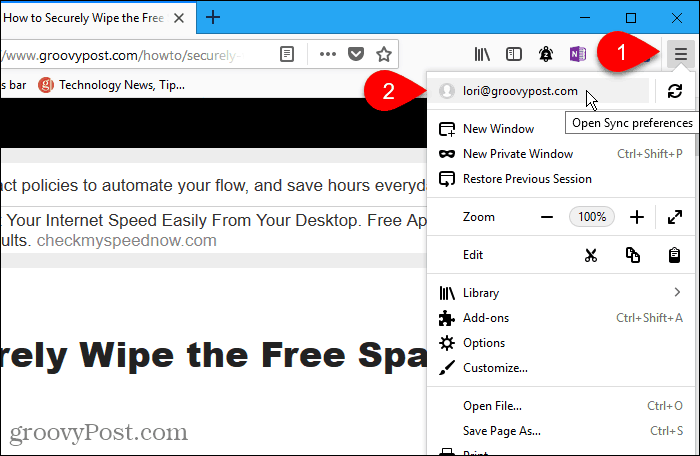
Zorg ervoor dat op het scherm Firefox Account Open tabbladen vakje is aangevinkt.
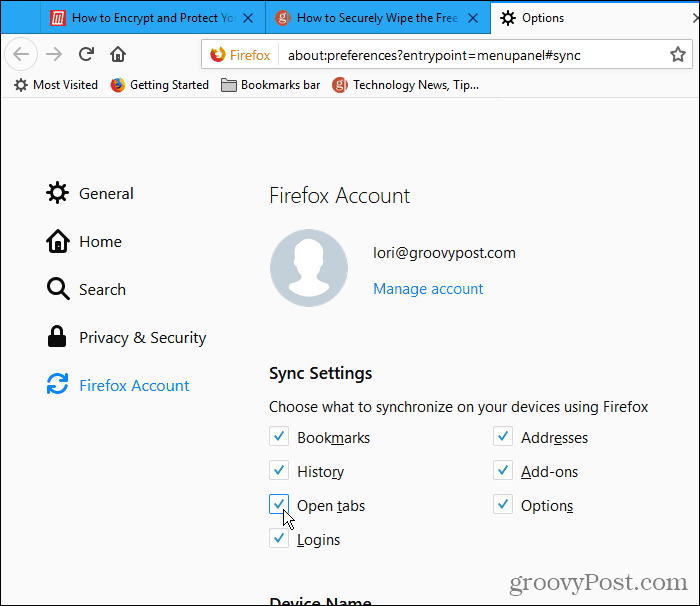
Toegang tot open tabbladen in Firefox op Windows, Linux en Mac
Nadat u geopende tabbladen hebt gesynchroniseerd, hebt u toegang tot geopende tabbladen op andere apparaten op uw computer.
Klik op het Firefox-menu (drie horizontale balken) in de rechterbovenhoek van het Firefox-venster en klik op Bibliotheek.
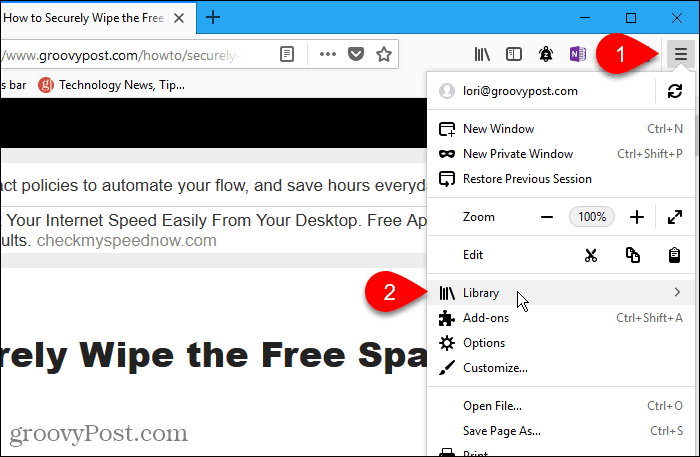
Dan klikken Gesynchroniseerde tabbladen.
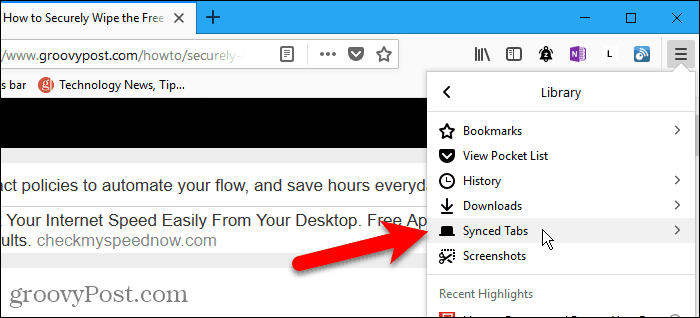
Alle tabbladen worden geopend op alle actieve, verbonden apparaten worden weergegeven op de Gesynchroniseerde tabbladen menu. Klik op de webpagina die u vanaf een ander apparaat wilt openen.
De webpagina wordt geopend op het huidige tabblad.
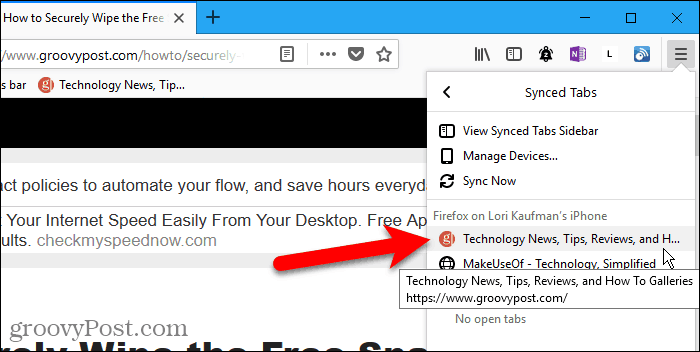
Controleer of u geopende tabbladen op een iPhone of iPad synchroniseert
We tonen Firefox op een iPhone in dit gedeelte en het volgende. Maar de procedure is hetzelfde op een iPad.
Om toegang te krijgen tot open Firefox-tabbladen op uw iOS-apparaat,moet u eerst controleren of u open Firefox-tabbladen synchroniseert. U kunt verschillende items op verschillende apparaten synchroniseren, dus u moet dit controleren op elk apparaat waarop u toegang wilt tot geopende Firefox-tabbladen.
Open Firefox op uw iPhone of iPad en tik vervolgens op het Firefox-menu (drie horizontale balken) in de rechteronderhoek van het scherm.
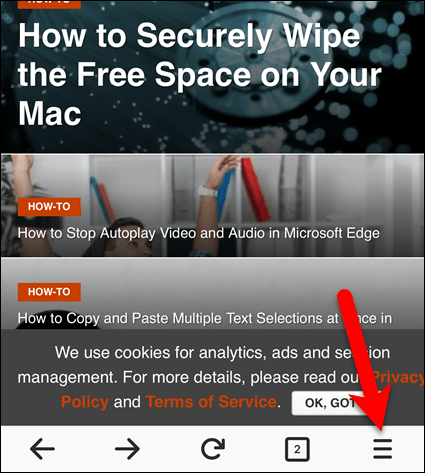
Tik op uw e-mailadres bovenaan het menu.
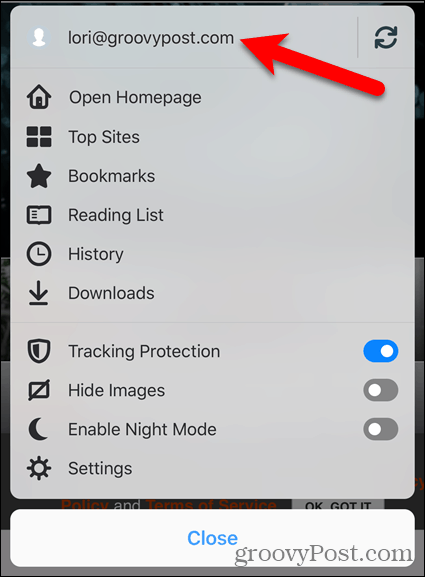
Zorg ervoor dat de Open tabbladen schuifknop is aan (blauw). Als het wit is, tikt u erop om de geopende tabbladen te synchroniseren.
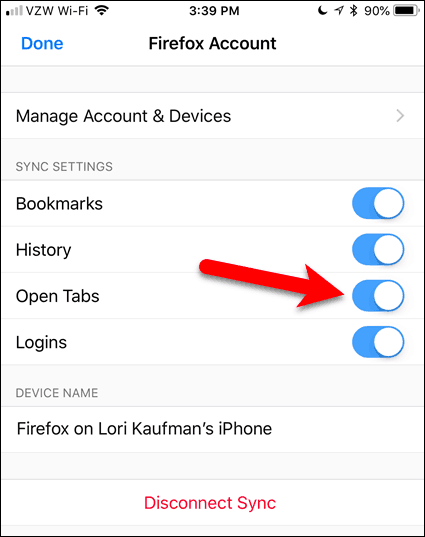
Toegang tot open tabbladen in Firefox op een iPhone of iPad
Nadat u geopende tabbladen hebt gesynchroniseerd, hebt u toegang tot geopende tabbladen op andere mobiele apparaten en computers op uw iPhone of iPad.
Tik op het Firefox-menu (drie horizontale lijnen) in de rechteronderhoek van het scherm en tik op Geschiedenis.
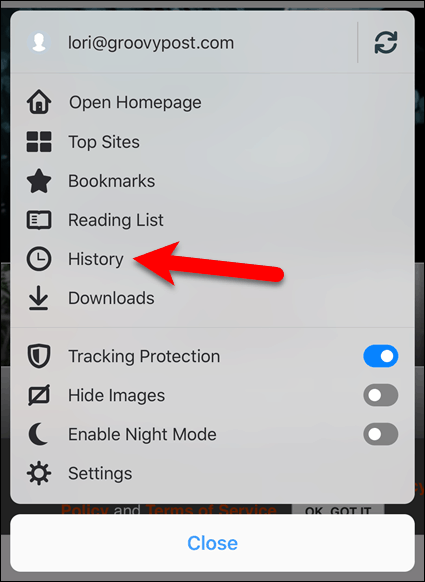
Tik vervolgens op Gesynchroniseerde apparaten.
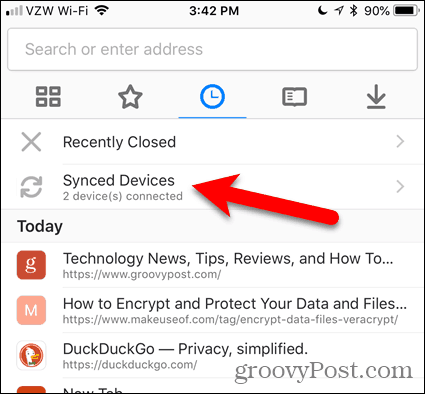
De Gesynchroniseerde apparaten schermtabbladen openen op andere apparaten.
Tik op een tabblad van een ander apparaat om het op uw huidige apparaat te openen.
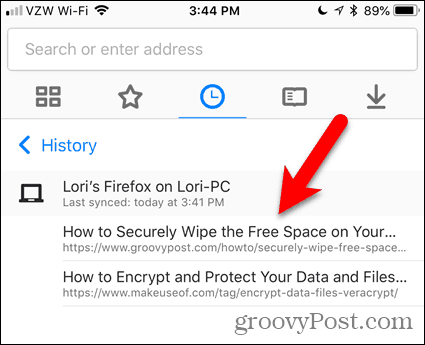
Controleer of u geopende tabbladen op een Android-apparaat synchroniseert
Om toegang te krijgen tot open Firefox-tabbladen op uw Android-apparaat, moet u eerst controleren of u open Firefox-tabbladen synchroniseert, net zoals in Firefox op uw computer en op uw iPhone of iPad.
Open Firefox op uw Android-apparaat en tik vervolgens op het Firefox-menu (drie verticale stippen) in de rechterbovenhoek van het scherm.
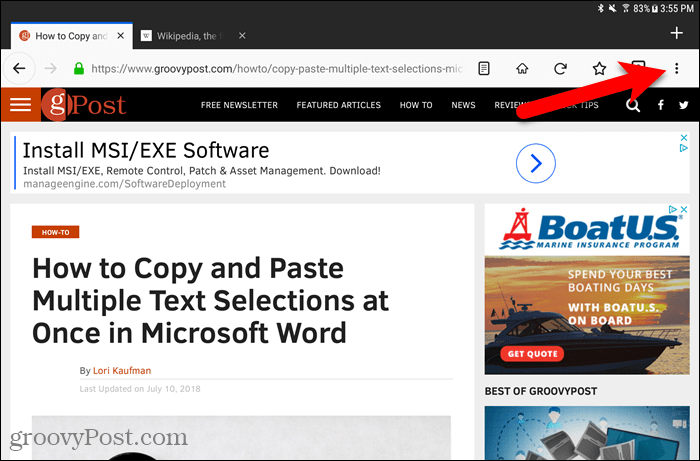
Tik vervolgens op instellingen.
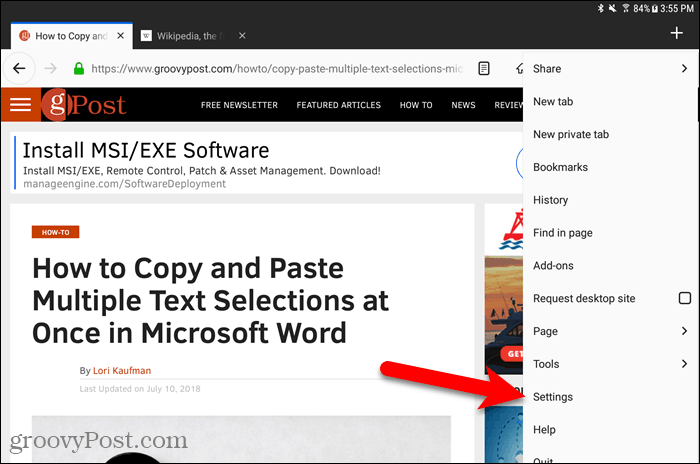
Op de instellingen scherm, zorg ervoor dat Algemeen is links geselecteerd.
Tik vervolgens op Firefox-account.
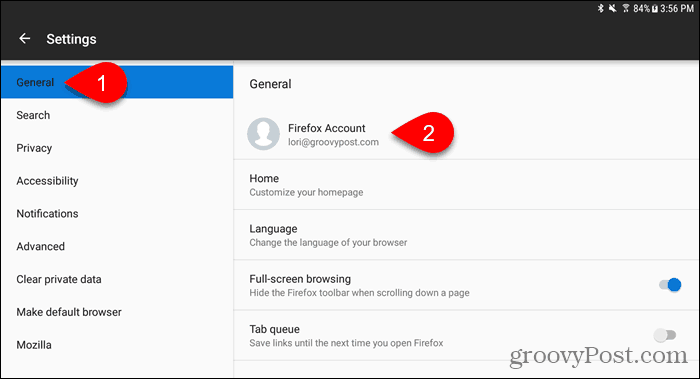
Zorg ervoor dat de Open tabbladen vakje is aangevinkt. Zo niet, klik erop.

Toegang tot open tabbladen in Firefox op een Android-apparaat
Om toegang te krijgen tot open tabbladen van andere apparaten op uw Android-apparaat, tikt u op het Firefox-menu (drie verticale stippen) in de rechterbovenhoek van het scherm en tikt u op Geschiedenis.
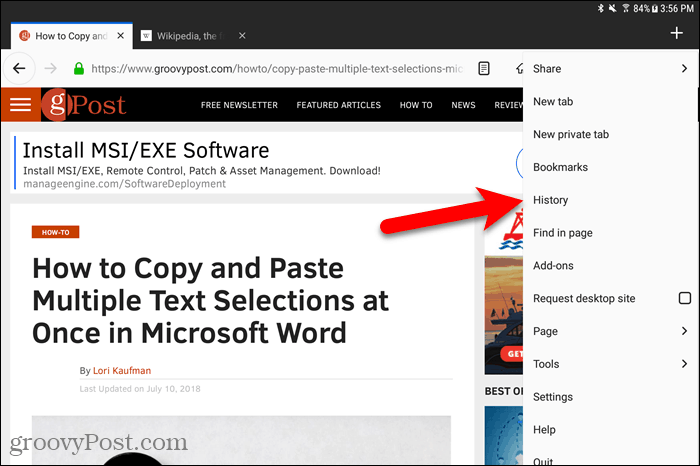
Op de Geschiedenis scherm, tik op Gesynchroniseerde apparaten.
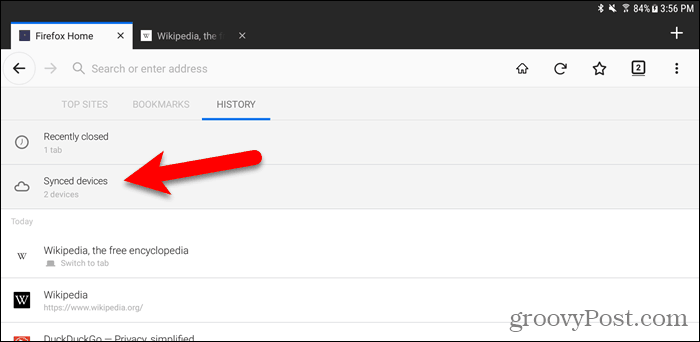
U ziet een lijst met webpagina's die geopend zijn op tabbladen op elk van uw actieve apparaten. Tik op een webpagina in de lijst om deze op het huidige tabblad te openen.
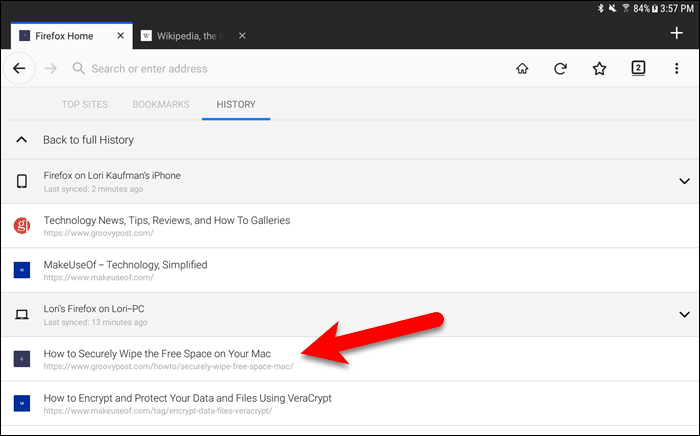
Beheer apparaten in Firefox op Windows, Linux en Mac
U kunt de apparaten die zijn verbonden met uw Firefox Sync-account beheren vanaf uw computer.
Ga naar Firefox-menu> Bibliotheek> Gesynchroniseerde tabbladen> Apparaten beheren.
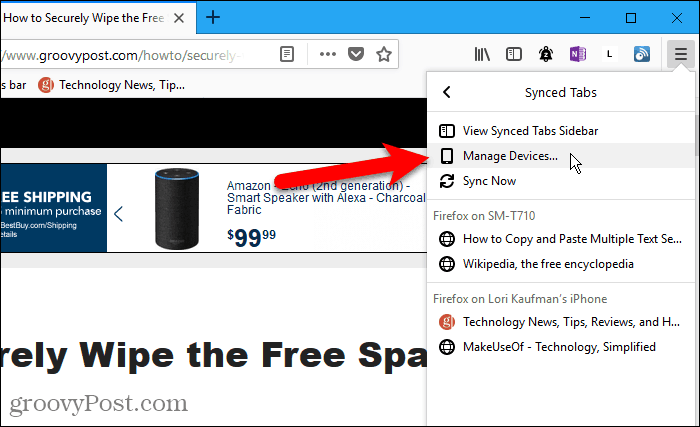
De Apparaten en apps sectie op de Firefox-accounts pagina breidt uit. Er verschijnt een lijst met alle apparaten die zijn aangemeld bij uw Firefox Sync-account.
Klik op om een apparaat los te koppelen Loskoppelen rechts van die apparaatnaam.
Er is geen bevestigingsdialoogvenster wanneer u een apparaat loskoppelt. Maar u kunt het apparaat altijd opnieuw verbinden door u aan te melden bij uw Firefox Sync-account op dat apparaat.
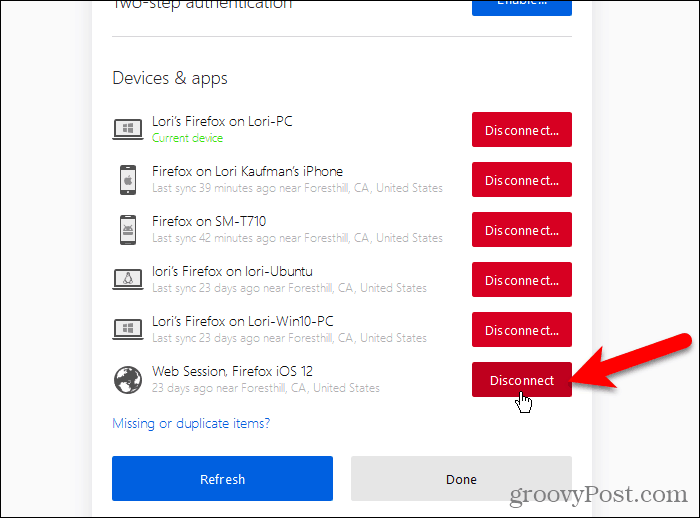
Beheer apparaten in Firefox op iOS
U kunt ook de apparaten beheren die zijn verbonden met uw Firefox Sync-account vanaf uw iPhone of iPad. Helaas biedt Firefox voor Android deze functie niet.
Open Firefox op uw iPhone of iPad en tik op het Firefox-menu (drie horizontale balken) in de rechteronderhoek van het scherm.
Tik vervolgens op uw e-mailadres boven aan het menu.
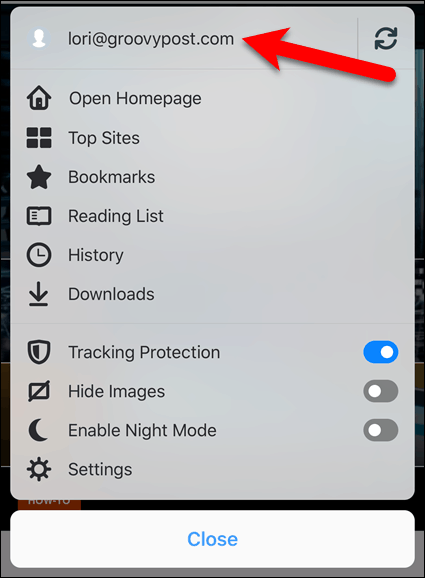
Op de Firefox-account scherm, tik op Account en apparaten beheren.
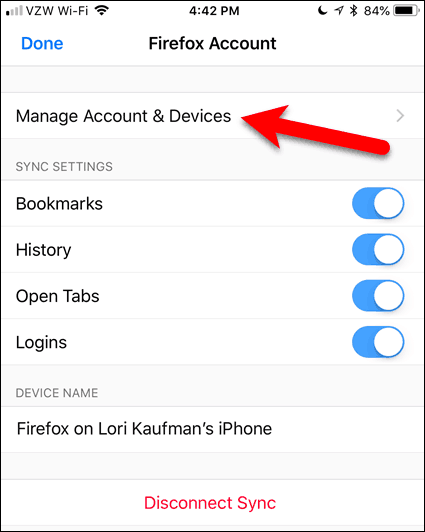
Kraan Laten zien rechts van Apparaten en apps om die sectie uit te breiden.
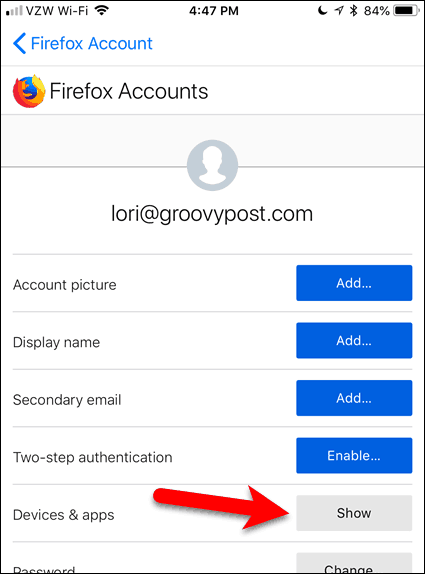
Er verschijnt een lijst met alle apparaten die zijn aangemeld bij uw Firefox Sync-account.
Klik op om een apparaat los te koppelen Loskoppelen onder die apparaatnaam.
Net als op uw computer is er geen bevestigingsvenster wanneer u een apparaat loskoppelt. Meld u aan bij dat account op het apparaat om het opnieuw te verbinden met uw Firefox Sync-account.
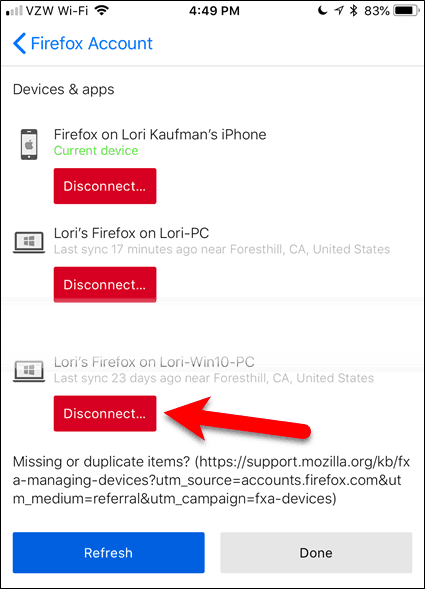
Geniet van een naadloze surfervaring in Firefox op al uw apparaten
Als u constant onderweg bent en schakelt tussen een desktop, een laptop en een mobiel apparaat, biedt Firefox Sync een naadloze webbrowserervaring.
Gebruik je Firefox op meerdere apparaten? Vindt u de functie voor het synchroniseren van tabbladen nuttig? Deel uw mening en ervaringen met ons in de reacties hieronder!










laat een reactie achter